Лучшие альтернативы Hamachi LogMeIn
Итак, вот список лучших альтернатив Hamachi для игр.
GameRanger
GameRanger — одна из самых лучших альтернатив Hamachi для сетевых игр. Несмотря на то, что он предлагает меньше функций по сравнению с конкурентами, уровень безопасности и стабильности, обеспечиваемый GameRanger, не имеет себе равных. Это связано с тем, что в отличие от других игровых клиентов, GameRanger не использует различные драйверы для эмуляции игр в локальной сети, но достигает того же самого через своего клиента. Его преимущество в том, что с ним очень низкий пинг и высокий уровень безопасности.
Но есть и минус, ведь Hamachi можно использовать для игры в любую сетевую игру через Интернет, а вот GameRanger работает только со списком поддерживаемых игр. Это потому, что поддержка каждой игры должна быть добавлена в клиент GameRanger. Так что, если ваша игра поддерживается и вы ищете удобный для пользователя вариант, GameRanger — это отличная альтернатива Hamachi.
NetOverNet
NetOverNet — это простой эмулятор VPN, который можно использовать для проведения частных игровых сессий. С помощью этого простого, но мощного инструмента вы можете подключить несколько устройств через Интернет. Каждое устройство имеет свой индивидуальный логин / пароль для подключения и доступно в виртуальной сети пользователя по IP-адресу.
NetOverNet позволяет получить прямой доступ к удаленным компьютерам, которые являются частью VPN, что делает возможным обмен данными между всеми системами. Максимальное количество клиентов 16. Он не работает для общего доступа, но работает достаточно хорошо для проведения частных игровых сессий в локальной сети, что делает его хорошей альтернативой Hamachi.
Wippien
Если вы боитесь заразиться компьютерными вирусами и любите бесплатные программы с открытым кодом, Wippien это то, что вам нужно! Это простой в использовании инструмент, которое весит всего 2 МБ.
Wippien использует компонент WeOnlyDo wodVPN для установки P2P-соединения с каждым из клиентов. Однако есть небольшое ограничение — приложение хорошо работает только с учетными записями Gmail или Jabber и не поддерживает другие почтовые службы для регистрации. Тем не менее, это, несомненно, одна из лучших альтернатив Хамачи.
FreeLAN
FreeLAN является одним из самых известных и простых приложений для создания собственной виртуальной частной сети. Он полностью открыт и может быть настроен для создания сети в соответствии с различными топологиями, такими как клиент-сервер, одноранговая или гибридная сеть.
Вы можете изменить все это в соответствии с вашими предпочтениями, но программное обеспечение не предлагает графический интерфейс. Вам необходимо вручную настроить файл конфигурации FreeLAN для запуска приложения. Тем не менее, у FreeLAN очень активно сообщество, которое может придти на помощь. Он предлагает стабильный игровой процесс без каких-либо задержек, и без скачков пинга.
ZeroTier One
ZeroTier One — это открытое программное обеспечение, которое использует последние разработки SDN, что позволяет пользователям создавать безопасные, управляемые сети и обрабатывать подключенные устройства так, как если бы они находились в одном и том же физическом местоположении. Его можно использовать для создания виртуальных VPN-серверов.
Виртуальные системы ZeroTier надежно зашифрованы, для обеспечения безопасности.
SoftEther VPN
SoftEther VPN — это один из самых эффективных и простых в использовании программных средств для настройки виртуальных частных сетей для проведения виртуальных игровых сессий. Это бесплатное программное обеспечение с открытым исходным кодом, кроссплатформенное, многопротокольное VPN-клиент и программное обеспечение VPN-сервера. Большой выбор VPN-протоколов, такие как: SSL VPN, L2TP / IPsec, OpenVPN и протокол туннелирования защищенных сокетов Microsoft.
SoftEther VPN можно использовать в операционных системах Windows, Mac, Linux, Solaris и FreeBSD. Он поддерживает прохождение NAT. Он оптимизирует производительность за счет полного использования фрейма Ethernet, сокращения операций копирования в память, параллельной передачи и кластеризации. Вместе они уменьшают задержку, обычно связанную с VPN-соединениями, и одновременно увеличивают пропускную способность.
Как настроить программу
Чтобы подключение через программу прошло успешно, необходимо выполнить несколько последовательных действий:
открыть официальную страницу необходимой утилиты, перейти на страницу с последней версией софта, нажать кнопку «Скачать»
Внимание! Загружать установочные пакеты файлов можно только из официальных или проверенных источников. Использование данных с «подозрительных» сайтов чревато заражением персонального устройства вредоносным объектом; запустить процесс активации на действующем ПК. Процедура занимает некоторое время, юзеру требуется следовать подсказкам, отображающимся на мониторе
После завершения процесса необходимо детально настроить программу по следующим характеристикам
Процедура занимает некоторое время, юзеру требуется следовать подсказкам, отображающимся на мониторе. После завершения процесса необходимо детально настроить программу по следующим характеристикам.
Редактирование параметров виртуального адаптера
Первый пункт, который требуется отредактировать после инсталляции – нужно включить дополнительную карту виртуального типа. Этапы действий:
нажать кнопку «Пуск», открыть раздел «Параметры» (обозначается символом шестеренки);
в новом рабочем окне кликнуть на подпункт «Сеть и интернет»;
затем последовательно перейти по строкам «Изменение сетевых параметров», «Настройка параметров адаптера»;
- операционка запустит еще одну панель, где нужно выбрать пункт «Сетевые подключения»;
- в открывшемся перечне нажать на имя приложения Hamachi правой клавишей мышки, чтобы вызвать контекстное меню элемента, перейти на «Свойства»;
по маркеру IP версии 4 (TCP/IPv4), кликнуть по строке «Свойства»;
выбрать дополнительные параметры объекта.
Если на мониторе появится обозначение шлюза 25.0.0.1, необходимо его удалить. Метрику обозначения сменить на кодировку 10. Изменения нужно сохранить, после чего не должны проявляться перебои с подключением и передачей информации.
Добавление исключения для брандмауэра
В некоторых случаях межсетевой монитор Виндовс 10 некорректно реагирует на работу отдельных приложений, которые обеспечивают доступ VPN-соединения. Чтобы нужная утилита не попала в список подозрительных софтов, требуется выполнение следующих шагов:
открыть раздел «Параметры»;
выбрать блок «Обновление и безопасность»;
в левой части перейти к строке «Безопасность Windows», затем левой кнопкой тапнуть на имя «Брандмауэр и защита сети»;
нажать на подпункт «Разрешить работу с приложением через брандмауэр».
В списке разрешенных утилит кликнуть по клавише «Изменить параметры». На мониторе активируется подпункт «Разрешить другие софты», где в подразделе «Добавление приложения» активировать обзор через «Проводник». Перейти к расположению Hamachi и активировать файл, который отвечает за запуск.
Внимание! После того, как необходимые имена частных и публичных сетей оказались добавленными в таблицу, нужно галочками отметить требуемые наименования. Сохранить обновленные характеристики соответствующей кнопкой
Проверка службы Hamachi
За выполнение процедур указанной службы отвечает отдельная утилита, которая добавляется на персональное устройство вместе с файлами ПО. Чтобы проверить настройки, нужно выполнить шаги следующей инструкции:
нажать на «Пуск», найти раздел «Службы»;
выбрать «LogMeln Hamachi Tunneling Engine», нажать дважды ЛКМ;
активировать тип «Автоматически» и запустить.
Применить внесенные изменения, а затем закрыть окно. После этого Hamachi будет запускаться самостоятельно.
Настройка параметров
Для изменения настраиваемых характеристик требуется выполнить следующее:
запустить программу, выбрать меню «Систему», затем «Параметры»;
в новой панели снова выбрать «Параметры»;
в строке «Соединения с одноранговыми узлами» переключить обе настройки на тип «Любой».
Затем в пункте «Дополнительные настройки» отменить применение прокси-сервера, а в строке «Включить разрешение имен по протоколу mDNS» закрепить положительное обозначение и пункт «Разрешить все».
Проброс портов
Для корректной работы нужно установить дополнительное ПО для свободных портов:
открыть «Параметры», затем строку «Дополнительные настройки»;
для локального адреса установить 12122, ТСР – 12121 (в большинстве случаев данные значения свободны).
Затем в интерфейсе веб-маршрутизатора произвести открытие созданных ранее подключений. Сохранить изменения.
8 альтернатив Hamachi
Hamachi – популярная программа для быстрого создания локальной сети между компьютерами, которые на самом деле находятся в разных сетях. Но у неё есть определённые ограничения.
Поэтому если вы хотите поиграть по сетке с друзьями, то вам может помочь одна из этих утилит.
GameRanger
GameRanger — игровой клиент виртуальной локальной сети. Несмотря на то что GameRanger не обладает таким количеством функций, как некоторые его аналоги, уровень безопасности, предлагаемый им, очень высок. Вам не придётся беспокоиться о перебоях в соединении.
В то время как другие программы для виртуальных локальных сетей используют драйверы для эмуляции подключения по локальной сети, GameRanger использует собственный клиент, поэтому пинг всегда низкий. GameRanger — определённо одна из лучших альтернатив Hamachi.
Цена: бесплатно; Серебряное членство — 19,95$/год; Золотое членство — 39,95$/год.
Wippien
Программа устанавливает прямое P2P-соединение между двумя компьютерами. Поскольку Wippien — программа с открытым исходным кодом, распространяется она бесплатно. Если у вас есть необходимые знания, вы можете пойти дальше, изменив приложение под свои личные потребности.
Цена: бесплатно (с открытым исходным кодом).
NetOverNet
NetOverNet — это очень простой клиент для имитации виртуальных локальных сетей. Первоначально это был эмулятор VPN, но благодаря простому интерфейсу и возможности подключения нескольких компьютеров, а также предоставлению каждому компьютеру собственных регистрационных данных для входа в систему, он приобрёл популярность среди геймеров.
Вы можете получить доступ к другим компьютерам, подключённым к сети, и обмениваться с ними данными. В бесплатной версии количество соединений ограничено, а при внесении платы возможности расширяются.
Цена: бесплатно; базовая версия — 5$/месяц; расширенная — 10$/месяц.
Radmin VPN
Radmin VPN — одна из лучших альтернатив Hamachi, так как в нём нет ограничения на количество соединяющихся пользователей (геймеров). Radmin обеспечивает скорость до 100 Мбит/сек., и у вас не будет проблем с пингом. Кроме того, эта программа, создающая безопасный VPN-туннель, отличается очень простым интерфейсом и настройками.
Цена: бесплатно.
FreeLAN
FreeLan — это бесплатная альтернатива Hamachi. Это программное обеспечение пользуется большой популярностью, так как представляет собой один из самых простых VPN-клиентов для создания собственной частной сети. FreeLan имеет открытый исходный код и может быть настроен в соответствии с вашими потребностями. Он обеспечивает высокую скорость и практически не создаёт задержек при игре.
Недостатком FreeLan является то, что он не предоставляет вам интерфейс для работы, и вы должны вручную редактировать конфигурацию. Впрочем, в сети вы можете найти полезные инструкции по настройке.
Цена: бесплатно.
SoftEther
SoftEther — очень мощное программное обеспечение для создания VPN-сети, поддерживающее практически все операционные системы. Несмотря на то что интерфейс программы может показаться довольно простым, SoftEther полон полезных функций. SoftEther реализует туннелирование SSL-VPN по протоколу HTTPS и проход через брандмауэры.
Для обеспечения конфиденциальности он предлагает 256-битное шифрование AES и 4096-битное шифрование RSA. Начать работать с SoftEther может быть немного сложно, но как только вы это сделаете и полностью ознакомитесь со всеми функциями программы, она станет для вас одной из лучших альтернатив Hamachi.
Цена: бесплатно.
ZeroTier
ZeroTier поддерживает практически все операционные системы, а также имеет собственные мобильные приложения для Android и iOS. ZeroTier обеспечивает низкий уровень пинга, и хотя это VPN-клиент, он полезен для настройки виртуальных локальных сетей. ZeroTier имеет огромное сообщество, и вам не придётся беспокоиться, если у вас возникнут какие-либо проблемы при настройке вашей локальной сети.
Цена: бесплатно; базовая версия — 29$/месяц; профессиональная версия — 100$/месяц.
NeoRouter
NeoRouter позволяет создавать и контролировать частные и публичные серверы, использующие интернет. Он обеспечивает высокий уровень безопасности, а также разблокирует для вас веб-сайты.
Существует поддержка всех популярных операционных систем, таких как Windows, Mac OS X, Linux и т.д. Кроме того, NeoRouter доступен как в App Store, так и в Play Store. Это очень хорошая альтернатива Hamachi, если вы хотите иметь безопасное соединение во время игры.
Альтернативы для LogMeIn Hamachi
114
Evolve — это настольное приложение и сообщество для серьезных геймеров.
- Условно бесплатная
- Windows
- Онлайн сервис
Evolve — это настольное приложение и сообщество для серьезных геймеров.
73
SoftEther VPN — одно из самых мощных и простых в использовании приложений VPN.
SoftEther VPN является одним из самых мощных и простых в использовании VPN-программ в мире. Он работает на Windows, Linux, Mac.
58
Бесплатный Radmin VPN позволяет безопасно подключать компьютеры, расположенные за брандмауэрами.
Бесплатный Radmin VPN позволяет безопасно подключать компьютеры, расположенные за брандмауэрами.
51
Очень простой P2P-шифрованный VPN.
- Бесплатная
- Windows
- Android
- iPhone
- Mac OS
ZeroTier создает виртуальные сети, которые работают везде. Используйте его в качестве альтернативы VPN, для игр или для создания виртуальной офисной локальной сети.
39
DynVPN — онлайн-сервис для создания и управления частной сетью.
DynVPN — это онлайн-сервис, который позволяет вам создавать собственную виртуальную частную сеть и легко управлять ею.
31
NeoRouter — это маршрутизатор следующего поколения, который помогает управлять всеми компьютерами и подключаться к ним.
NeoRouter — это маршрутизатор следующего поколения, который помогает управлять всеми компьютерами и подключаться к ним из любой точки мира. Он интегрирует удаленный доступ, обмен файлами, виртуальную частную сеть, управление пользователями и доступом.
23
Интернет такой, какой я хочу: безопасный, частный, свободный от рекламы.
Интернет такой, какой я хочу: безопасный, частный, свободный от рекламы.
21
Бесплатное, мультиплатформенное, легко конфигурируемое и одноранговое VPN-программное обеспечение.
Бесплатное, мультиплатформенное, свободно конфигурируемое и одноранговое программное обеспечение VPN с открытым исходным кодом, разработанное для простого подключения удаленных хостов и ориентированное в основном на безопасность и производительность.
21
Сервис Hoxx VPN Proxy позволяет разблокировать запрещенные веб-сайты, скрывает ваше местоположение и шифрует Ваш реальный IP-адрес.
- Условно бесплатная
- Windows
- Mac OS
- Онлайн сервис
Сервис Hoxx VPN Proxy является полностью бесплатным. VPN Hoxx может быть использован для обхода заблокированных веб-сайтов, таких, как NetFlix, Hulu, Spotify или сайтов, которые были внесены в «чёрный список» Вашим провайдером. Присутствует возможность использовать сервис для защиты своей персональной информации в публичных местах подключения к беспроводной сети Wi-Fi. Сервис насчитывает более 100 серверов по всему миру.
18
Wippien — программа для обмена файлами через VPN.
Вам будет назначен IP-адрес, чтобы вы могли пользоваться всеми сетевыми услугами со своими друзьями — так же, как если бы они сидели рядом. Для установки соединения не требуется никаких специальных настроек.
18
P2PVPN создает виртуальную частную сеть, которая ведет себя как физическая сеть (например — домашняя сеть).
P2PVPN создает виртуальную частную сеть, которая ведет себя как физическая сеть (например — домашняя сеть).
17
tinc позволяет создавать безопасные виртуальные частные сети (VPN), используя туннелирование и шифрование для создания защищенной частной сети.
tinc позволяет создавать безопасные виртуальные частные сети (VPN), используя туннелирование и шифрование для создания защищенной частной сети между хостами в интернете.
16
Haguichi предоставляет графический интерфейс для LogMeIn Hamachi в Linux.
Haguichi предоставляет графический интерфейс для LogMeIn Hamachi в Linux. Полностью настраиваемые команды, всплывающие уведомления, расширенные всплывающие подсказки, а также список сетей с возможностью поиска, сортировки и сворачивания. Кроме того, программа позволяет легко создавать резервные копии и восстанавливать папку конфигурации Hamachi. Haguichi переведена на 19 языков и доступна для широкого распространения.
7
VDE — это виртуальная сеть, совместимая с Ethernet.
VDE — это виртуальная сеть, совместимая с Ethernet, которая может создаваться на компьютере через Интернет. VDE является частью проекта Virtualsquare.
Часто задаваемые вопросы о Logmein Hamachi
Что это за Logmein Hamachi?
Logmein Hamachi – это международный vpn сервис, он не работает на английском или испанском языках, но есть возможность получить учебники. Эта платформа позволяет поддерживать анонимность вашего IP и сохранять ваши личные данные в безопасности.
Logmein Hamachi?
Logmein Hamachi – это очень безопасный VPN, хотя о компании мало что известно, это может быть подтверждено мнением, что безопасность не является одним из вопросов, о которых пользователям следует беспокоиться.
Почему стоит выбрать Logmein Hamachi?
Есть много причин, по которым следует выбрать этот vpn. Некоторые из них заключаются в том, что если вы компьютерный игрок, вы сможете иметь практически неограниченный доступ к различным серверам для того, чтобы пользоваться всеми услугами игр.
Каковы преимущества Logmein Hamachi?
Этот провайдер имеет много преимуществ, но самым важным может быть то, что его серверы бесплатны, что является преимуществом для тех, кто ищет только удовольствия и анонимности.
️ Как установить Logmein Hamachi
Установка Logmein Hamachi очень проста, вам просто нужно войти на сайт, выбрать желаемый пакет, произвести оплату и следовать всем шагам. Если вы хотите узнать больше подробностей о процессе, мы рекомендуем прочитать соответствующий раздел в сообщении.
Какова цена Logmein Hamachi?
Платформа обрабатывает различные цены, которые напрямую зависят от времени использования сервиса. В другом разделе поста мы имеем таблицу со всеми промо-акциями, объясненными.
️ Могу я оставить Logmein Hamachi бесплатно?
Это невозможно. Несмотря на то, что Logmein Hamachi ходит слух о бесплатном пробном периоде, мы не смогли получить доказательств этого.
Какие существуют альтернативы Логмейну Хамачи?
- NordVPN
- Ipvanish
- ExpressVPN
- Windscribe
- Cyberghost
- Avast vpn
- VPN HideMyAss
- ProtonVPN
- TunnelBear
- Hotspot Shield
- Astrill
- VPN Unlimited
- Privatevpn
- SaferVPN
- Zenmate
- Surfshark
Отрос доказывает, что восстанавливает рекомендадос:
- PureVPN
- VyprVPN
- TorGuard
- StrongVPN
- Mullvad
- AVG vpn
- trust zone vpn
- Surfeasy
- Norton vpn
- Private Internet Access
- Hola Vpn
- Btguard
- Unlocator
- Avira Phantom Vpn
- Vpn Master
- Me
- Vpnsecure
- Getflix
- Tuxler
- Ibvpn
- Ivacy Vpn
- Digibit Vpn
- X-Vpn
- Flyvpn
- Freedome Vpn
- Fastestvpn
- Frootvpn
- Vpnarea
- Kaspersky Secure Connection
- Azirevpn
- Ovpn
- Cactus Vpn
- My Expat Network
- Hideipvpn
- Vpn Pro
- Sky Vpn
- Okayfreedom
- Securevpn
- Zoog Vpn
- Anonvpn
- Steganos
- Identity Cloaker
- Ufo Vpn
- Goosevpn
- Bullet Vpn
Какие еще VPN услуги ищут пользователи Logmein Hamachi?
- IP-адрес серфинга из другой страны
- менить ip
- deep Web
- dark Web
- VPN-тест
- скрывать IP-адрес
- дешёвый vpn
- бесплатный vpn
- Что такое VPN
- VPN-купоны
- VPN предложения
- Бесплатная пробная версия VPN
- Россия VPN
Joshua Miller
Cyber Security Expert
Enthusiast about online privacy and Virtual Private Networks (VPN). I love computers, software, summer hikes and dogs. I believe in a free and safe internet for everyone.
Joshua Miller
Cyber Security Expert
Enthusiast about online privacy and Virtual Private Networks (VPN). I love computers, software, summer hikes and dogs. I believe in a free and safe internet for everyone.
Please rate our post
Установка LogMeIn Hamachi
LogMeIn Hamachi – простая небольшая программа для создания частных виртуальных сетей.
1. Скачиваем программу LogMeIn Hamachi
2. Запускаем установочный файл
3. Выбираем язык установки, жмем Next и еще раз Далее на следующем экране
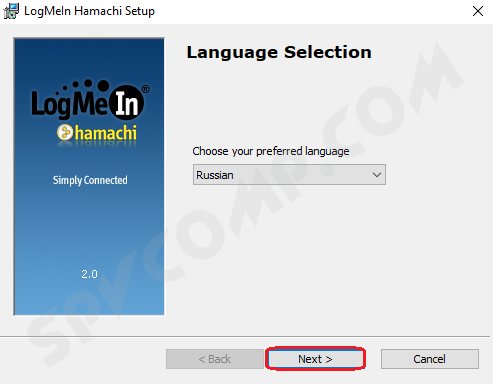
4. Принимаем условия лицензионного соглашения
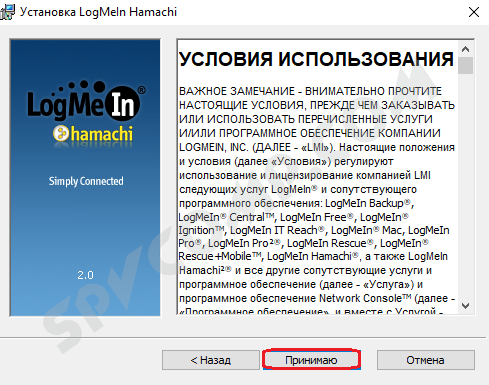
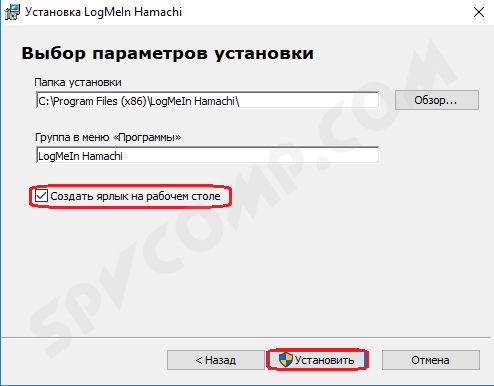
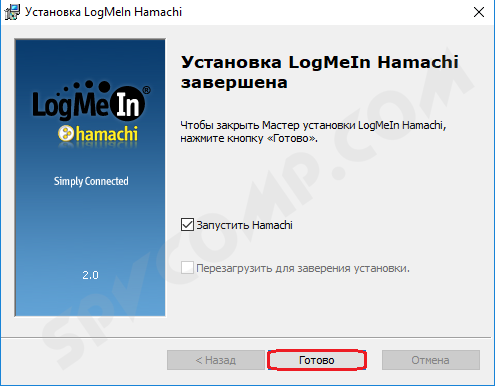
7. Если не снимали галочку в прошлом пункте, то программа запуститься автоматически. При первом запуске программа автоматически проверит необходимость обновления и установит их, если нужно.
8. Нажимаем на кнопку включения
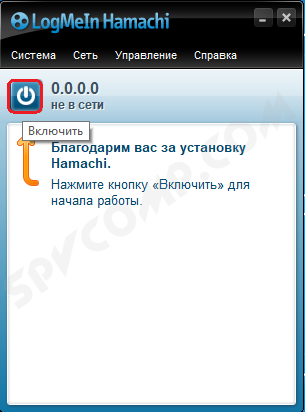
9. Через некоторое время появится окно с вопросом, к какому типу сети относить сети Hamachi: домашней, рабочей или общественной. Я выберу общественную.
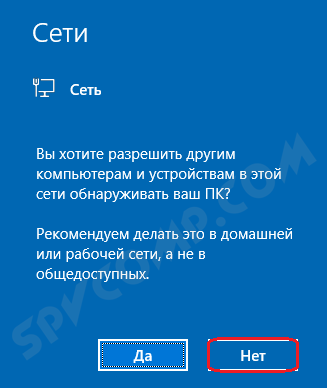
10. Откроется окно регистрации Hamachi. Если вы уже регистрировались, то укажите свои данные. Если нет – то перейдите на вкладку Регистрация, введите свой адрес электронной почты и придумайте пароль. И нажмите Создать учетную запись (иногда эта надпись не видна полностью).
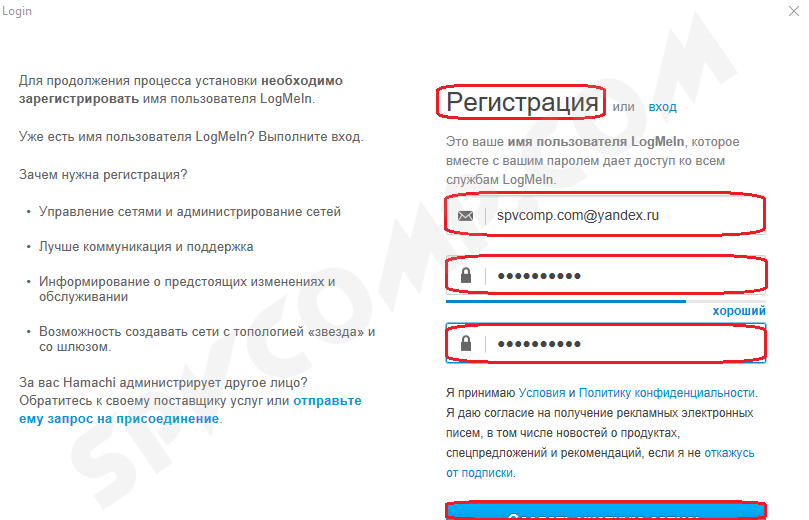
При регистрации в программе автоматически создается и профиль на сайте LogMeIn Hamachi. Позже его можно будет использовать для управления вашими сетями.
5. Радмин
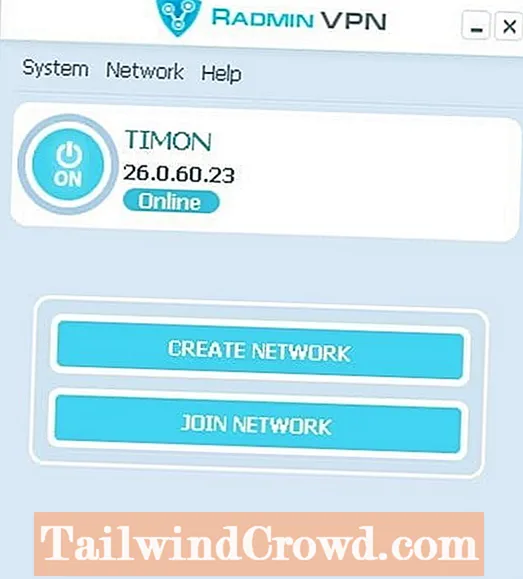
Radmin — один из лучших инструментов для сетевых игр. Это простой в использовании инструмент, который предоставляет своим пользователям безопасное шифрование VPN-туннеля.
Одна из лучших особенностей этого инструмента — то, что он не ограничивает количество пользователей. Любое количество игроков может подключиться, если подключение достаточно быстрое.
При скорости 100Mpbs и стабильном соединении вы наверняка сможете без проблем организовать сеанс игр 10 из 10.
Единственный недостаток Radmin в том, что он совместим только с Windows 10. Его нельзя использовать в предыдущих версиях Windows, а также с Mac или Linux.
Аналоги Hamachi
Сейчас рассмотрим список наиболее известных программ, позволяющих играть в сетевые игры без подключения к реальной локальной сети.
Tungle
Данное ПО является лидером в реализации игр по сети. Количество ее пользователей давно перешагнуло 5 миллионный рубеж. Помимо основных функций, позволяет обмениваться данными, общаться с друзьями при помощи встроенного чата, имеет более практичный и интересный интерфейс, по сравнению с Хамачи.
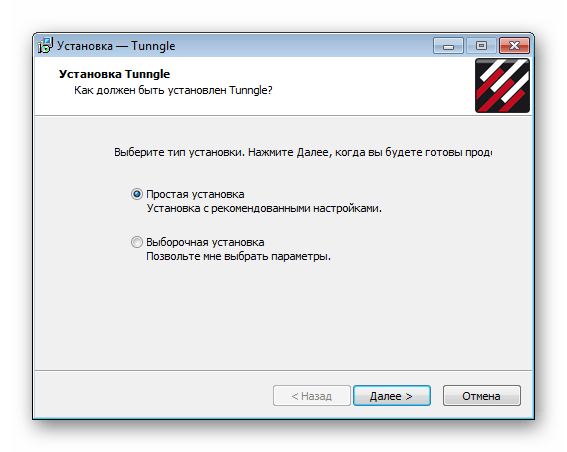
После установки пользователь получает возможность подключения до 255 клиентов, причем, абсолютно бесплатно. Для каждой игры предусмотрена своя игровая комната. Самым серьезным недостатком является появление всевозможных ошибок и трудностей с настройкой, особенно для неопытных пользователей.
LanGame
Немного устаревшая небольшая программа, позволяющая осуществлять игру из разных локальных сетей, если в самой игре отсутствует такая возможность. Находится в свободном доступе.
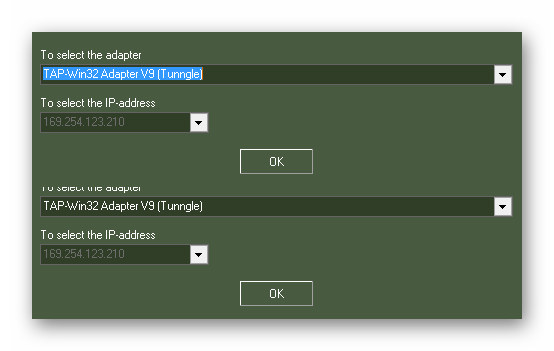
Приложение имеет очень простые настройки. Для начала работы достаточно установить ПО на всех компьютерах и ввести IP-адреса друг друга. Несмотря на отсутствие русского интерфейса, принцип работы довольно прост и понятен, не в последнюю очередь благодаря интуитивному интерфейсу программы.
GameRanger
Второй по популярности клиент после Tungle. Ежедневно к нему подключаются около 30 000 пользователей и создается более 1000 игровых комнат.
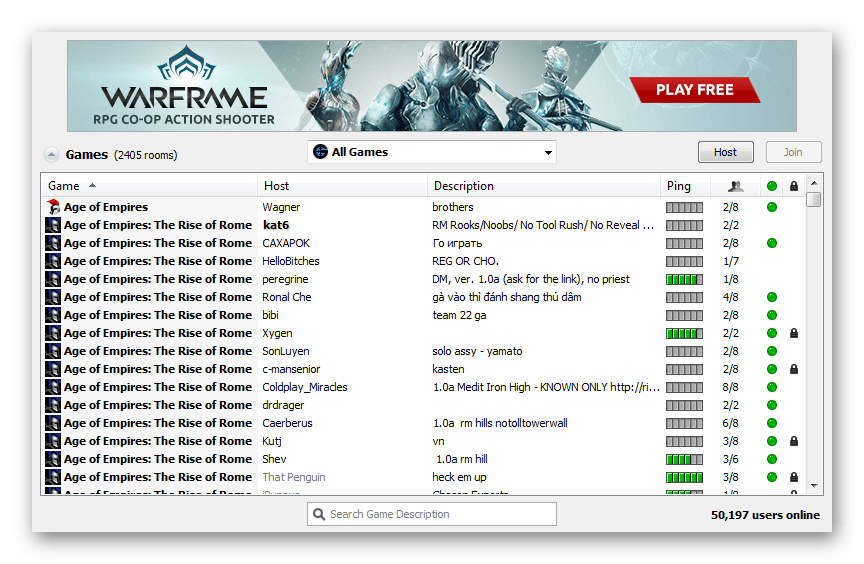
В бесплатно предоставляемой версии предусмотрена возможность добавления закладок (до 50 штук), отображающих статус игрока. В программе присутствует удобная функция просмотра пинга, позволяющая визуально определить где игра будет качественней.
Comodo Unite
Небольшая бесплатная утилита, позволяющая создавать сети с VPN-соединением или подключаться к существующим. После несложных настроек можно начинать пользоваться всеми функциями обычной локальной сети
С помощью папок с общим доступом можно передавать и загружать файлы или обмениваться другой важной информацией. Настроить удаленный принтер или другое сетевое устройство также не составит труда
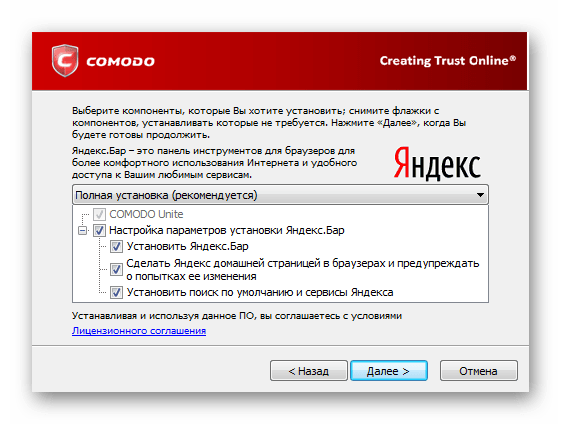
Многие геймеры выбирают эту программу для осуществления сетевых игр. В отличии от популярного аналога Хамачи, число подключений здесь не ограничено подпиской, т. е. предоставляется абсолютно бесплатно.
Однако среди всех этих преимуществ, есть и существенные недостатки. Например, не все игры способны запускаться с использованием Comodo Unite, что сильно расстраивает пользователей и заставляет поглядывать в сторону конкурентов. Кроме того, утилита периодически сбоит и прерывает соединение. В процессе установки навязываются дополнительные приложения, которые затем доставляют немало хлопот.
Каждый игровой клиент удовлетворяет потребности конкретного пользователя, поэтому нельзя сказать, что один из них лучше другого. Каждый выбирает для себя подходящий продукт, в зависимости от поставленной задачи.
Как играть по сети через Хамачи
Сам процесс организации общего подключения не вызывает проблем при соблюдении двух условий: на компьютерах игроков установлены одинаковые версии Hamachi и, собственно, самой игры. Если пользователь хочет создать сеть, то в главном окне программы нужно нажать меню «Сеть» и выбрать соответствующую команду. Отобразится форма, в которой потребуется ввести:
Идентификатор игры – уникальное название сети. Поддерживаются в т.ч. символы кириллицы.
Пароль – секретная комбинация, которую должны будут ввести другие игроки, чтобы подключиться к вашей сети.
Для соединения с уже созданным подключением аналогично используем меню «Сеть», только выбираем команду «Подключиться к существующей сети». Дальше вводится идентификатор и пароль, которые должен заранее сообщить друг.

После осуществления одного из двух описанных действий можно заходить в игру. Там потребуется перейти в сетевой режим и воспользоваться функцией создания или подключения к игровой «комнате».
Резонно возникает вопрос, в какие игры можно играть через Hamachi. Ответ прост – во все, которые имеют поддержку локальной сети. Например:
- Divinity: Original Sin 2;
- Portal 2;
- Borderlands 2;
- Warhammer: End Times и т.д.
Hamachi позволяет настроить связь с другими подключенными к интернету компьютерами, имитируя нахождение в одной локальной сети. Это обеспечивает совместную игру с друзьями без необходимости приобретения лицензионных версий игр
Важно в точности повторить описанные настройки программы, чтобы не возникало перебоев в соединении. Также следует помнить, что при бесплатном использовании Хамачи не получится объединить более 5 устройств
Использование программы Hamachi
Программа Hamachi — отличный инструмент для создания виртуальных сетей. Достаточно часто ее используют геймеры, желающие создать отдельный сервер для игры с друзьями. Разобраться в данном софте смогут даже новички, однако для этого придется приложить небольшие усилия. В рамках этой статьи мы бы хотели поговорить о работе в Хамачи, представив вспомогательные руководства.
Регистрация
В первую очередь новые пользователи Hamachi сталкиваются с процедурой регистрации. Практически всегда она происходит без проблем, а с заполнением личной информации разберется даже начинающий юзер. Однако иногда во время авторизации возникают непредвиденные проблемы. Узнать всю информацию по поводу регистрации и решения трудностей вы можете в другой нашей статье, перейдя по указанной ниже ссылке.
Настройка для игры по сети
После успешного входа в профиль еще нельзя так просто присоединиться к необходимой сети, ведь сама программа и операционная система до сих пор не настроены правильно. В Windows потребуется изменить параметры адаптера, через «Центр управления сетями и общим доступом», а в Хамачи выставляется шифрование и прокси-серверы. Все это уже детально расписал другой наш автор в материале далее.
Подключение
После успешного запуска и входа в собственный профиль можно подключиться к уже существующей сети. Для этого нажмите на «Подключиться к существующей сети», введите «Идентификатор» (название сети) и пароль (если его нет, то оставляем поле пустым). Часто свои сети есть у крупных геймерских сообществ, а еще обычные игроки делятся сетями в сообществах или на форумах, зазывая людей в ту или иную игру.
В игре достаточно найти пункт сетевой игры («Multiplayer», «Online», «Connect to IP» и так далее) и просто указать свой IP, отображающийся вверху программы. У каждой игры свои особенности, но в целом процесс подключения идентичен. Если вас сразу же выбивает с сервера, значит либо он заполнен, либо программу блокирует ваш брандмауэр, антивирус или межсетевой экран. Запустите используемый софт и добавьте Hamachi в исключения.
Создание собственной сети
Одна из главных задач Hamachi — эмуляция локальной сети, что делает возможным не только прямой обмен данными, но и присоединение к одному локальному серверу в любой игре. Клиентская сеть создается буквально в пару кликов, от юзера требуется лишь указать название и задать пароль. После вся полученная информация передается другим пользователям и они соединяются с созданным сервером. Владелец же обладает всеми нужными параметрами — изменение конфигурации и управление подключенными компьютерами.
Создание сервера компьютерной игры
Как уже было сказано ранее, многие обладатели рассматриваемого софта используют его в качестве локального сервера для игры с друзьями. Тогда, помимо собственной сети, потребуется создать и сам сервер с учетом особенностей необходимой игры. Перед началом обязательно должен быть загружен соответствующий пакет с файлами сервера, где в дальнейшем изменяется конфигурационный файл. Мы предлагаем ознакомиться с этой процедурой на примере Counter-Strike в статье ниже.
Увеличение доступных слотов сети
К сожалению, в Хамачи имеется ограничение на количество доступных слотов в сети. В бесплатной версии одновременно можно подключить только пятерых человек, однако при приобретении определенной версии подписки их количество изменяется на 32 или 256. Конечно, необходимо такое расширение не всем, поэтому разработчики предоставляют право выбора — использовать ПО бесплатно, но с пятью слотами, или приобретать дополнительные места в нужном количестве.
Удаление программы
Иногда надобности в использовании рассматриваемого приложения больше не остается, поэтому многие принимают решение полностью удалить Hamachi из компьютера. Делается это по тому же принципу, как и с другим программным обеспечением, но со своими особенностями, ведь этот софт добавляет ключи в реестр и устанавливает драйвер. Все это тоже потребуется очистить, чтобы полностью избавиться от следов в системе.
Решение частых проблем
Во время работы юзеры могут столкнуться с возникновением различного рода неприятностей. Существует ряд проблем, которые появляются чаще остальных, и для каждой из них есть свое решение
Обратите внимание на представленные ниже материалы, чтобы узнать о перечне ошибок. Возможно, одна из присутствующих инструкций окажется полезной и в вашей ситуации. Выше мы подробно описали использование Hamachi
Остается только самостоятельно выполнить все указанные действия, чтобы закрепить знания об этом ПО
Выше мы подробно описали использование Hamachi. Остается только самостоятельно выполнить все указанные действия, чтобы закрепить знания об этом ПО.
Альтернативы Hamachi: Заключение
Мы надеемся, что наш список альтернатив Hamachi пригодится вам и улучшит ваши многопользовательские игровые возможности. Хотя есть ряд программ, таких как Hamachi, мы постарались охватить наиболее стабильные и надежные. В случае, если вы знаете хорошую альтернативу Hamachi, которую мы здесь упустили, не стесняйтесь, сообщите нам об этом в разделе комментариев ниже.
Hamachi — это инструмент созданный компанией Logmein, предназначенный для создания vpn (виртуальная персональная сеть) сетей с передачей данных посредством технологии p2p (peer to peer). Другими словами эта программа дает возможность создавать виртуальные локальные сети посредством простого интернет соединения. Существуют 3 версии Хамачи – для ОС Windows, Linux, а также MacOS. На нашем сайте Вы можете скачать Hamachi последней версии на русском языке на все три разновидности операционных систем.
Интерфейс программы предельно лаконичный и понятный. Даже неопытные пользователи, которые решили воспользоваться преимуществами программы и скачать Hamachi бесплатно, быстро разберутся со всеми настройками и приступят к созданию виртуальной персональной сети. Стоит отметить, что это программное обеспечение также позволяет создать LAN-соединение поверх сети интернет. Поэтому чаще всего программу LogMeIn Hamachi применяют для установки соединения между пользовательскими компьютерами и серверами с частным IP-адресом. Использование подобного метода соединения существенно усложняет процесс дешифрации пользовательского трафика.
Скачав Hamachi, можно обеспечить защиту всей информации, которая передается через созданную виртуальную персональную сеть. Это происходит благодаря тому, что весь обмен данных, осуществляемый в этой VPN-сети, проходит в режиме peer-to-peer. Таким образом, узлы этой сети для установления связи между собой применяют третий узел, благодаря которому они могут обнаружить друг друга. Причем узлы, взаимодействующие между собой, могут находиться как за межсетевым экраном, так и за механизмом NAT.
Hamachi скачать















![Лучшие альтернативы хамачи [июнь 2019] - азартные игры 2023](http://nttaxi.ru/wp-content/uploads/3/5/c/35c8977a1ca95441de542f8b604021a1.jpeg)














